- Значення Помилки перевірки безпеки ядра полягає в тому, що один або кілька файлів не пройшли перевірку сумісності або цілісності, і вам доведеться її оновити або замінити.
- Найпоширеніша причина Код зупинки помилки перевірки безпеки ядра - це застарілі драйвери під час оновлення Windows до нової версії.
- Ви можете швидко виправити цю помилку за допомогою спеціального програмного забезпечення для ремонту, яке автоматично вирішує цю проблему.
- Помилку перевірки помилки перевірки безпеки ядра BSoD також можна виправити, оновивши драйвери за допомогою спеціалізованого інструменту.

- Завантажте інструмент відновлення ПК Restoro що поставляється із запатентованими технологіями (патент доступний тут).
- Клацніть Почніть сканування знайти проблеми з Windows, які можуть спричинити проблеми з ПК.
- Клацніть Відремонтувати все щоб виправити проблеми, що впливають на безпеку та продуктивність вашого комп’ютера
- Restoro завантажив 0 читачів цього місяця.
Якщо ви читаєте цю статтю, це означає, що ви отримали помилку перевірки безпеки ядра Синій екран смерті (BSoD) помилка.
Багато інших користувачів, які оновили свою операційну систему доWindows 10 стикалися з цією проблемою. Дійсно, Помилка перевірки безпеки ядра під час інсталяції Windows 10 відбувається частіше, ніж ви можете подумати.
На щастя для вас, прочитавши рядки нижче, ви зрозумієте, чому у вас ця проблема, і що вам потрібно зробити, щоб виправити це ядро Windows BSOD у Windows 10.
Синій екран Помилка перевірки безпеки ядра Помилка ПК може виникати з різних причин, таких як проблеми з пам'яттю, вірусні інфекції, і більше.
Однак найпоширенішою причиною є те, що драйвери, якими ви користувались для попередньої версії Windows, несумісні з новою версією Windows.
Як результат, ОС надає вам Помилка перевірки безпеки ядра повідомлення про помилку, за яким слідує код помилки 0x000000139.
У цій статті ми пояснимо, чому виникає ця проблема та як її виправити.
Це питання має дві можливості. Ви можете потрапити у свій ПК з Windows 10 і час від часу отримувати помилку Kernel Security Check Failure.
Інша можливість полягає в тому, що ви просто не можете ввійти у свою операційну систему, і пристрій видає вам це повідомлення про помилку кожного разу, коли ви вмикаєте його.
Дратівлива помилка перевірки безпеки ядра часто трапляється в таких ситуаціях:
-
Помилка перевірки безпеки ядра після сну
- Ця помилка може статися після виходу ПК з режиму сну.
-
Помилка перевірки безпеки ядра після оновлення оперативної пам'яті
- Користувачі повідомляють, що це повідомлення про помилку іноді виникає після того, як вони вставляють нову карту оперативної пам'яті.
-
Помилка перевірки безпеки ядра під час гри
- Якщо є щось, що геймери ненавидять, це переривання під час гри у їх улюблені ігри.
- Якщо ви геймер, ви, напевно, вже неодноразово стикалися з цією помилкою.
-
Помилка перевірки безпеки ядра під час використання певних програм та програм
- Здається, що певні програми та програми викликають помилку безпеки ядра частіше за інших.
Як виправити помилки перевірки ядра безпеки в Windows 10?
- Використовуйте спеціальний інструмент стороннього ремонту
- Увімкнути застаріле розширене меню завантаження
- Оновіть та виправте драйвери автоматично
- Використовуйте перевірку системних файлів та діагностику пам’яті
- Перевірте гніздо пам'яті
- Перевірте жорсткий диск
- Оновіть свій ПК
- Відскануйте свій ПК
- Перевірте диск на наявність помилок
- Помилка перевірки безпеки ядра після розгону
- Біжи Система Відновлювати
- Запустіть безпечний режим
1. Використовуйте спеціальний інструмент стороннього ремонту
Помилка перевірки безпеки ядра з помилкою BSoD не приймається, оскільки вона може бути спричинена великою кількістю можливих проблем, про які йдеться у цьому посібнику.
Запустіть сканування системи, щоб виявити потенційні помилки

Завантажте Restoro
Інструмент для ремонту ПК

Клацніть Почніть сканування знайти проблеми з Windows.

Клацніть Відремонтувати все виправити проблеми із запатентованими технологіями.
Запустіть сканування ПК за допомогою інструменту відновлення, щоб знайти помилки, що спричиняють проблеми із безпекою та сповільнення. Після завершення сканування процес відновлення замінить пошкоджені файли новими файлами та компонентами Windows.
Однак перед тим, як налаштовувати систему на більш складне рішення, спробуйте спеціальне рішення, яке допоможе вам автоматично вирішити цю проблему.

Restoro забезпечується онлайн-базою даних, яка містить найновіші функціональні системні файли для ПК з Windows 10, що дозволяє легко замінити будь-які елементи, які можуть спричинити помилку BSoD.
Це програмне забезпечення може також допомогти вам, створивши точку відновлення перед початком ремонту, що дозволяє легко відновити попередню версію вашої системи, якщо щось піде не так.
Ось як можна виправити помилки реєстру за допомогою Restoro:
- Завантажте та встановіть Restoro.
- Запустіть програму.
- Зачекайте, поки програмне забезпечення виявить проблеми зі стабільністю та можливі пошкоджені файли.
- Натисніть Почніть ремонт.
- Перезавантажте ПК, щоб усі зміни набрали чинності.
Як тільки процес виправлення завершиться, ваш ПК повинен працювати без проблем, і вам більше не доведеться турбуватися про помилки BSoD або повільний час відгуку.
⇒ Отримати Restoro
Застереження:Цю програму потрібно оновити з безкоштовної версії, щоб виконувати певні дії.
2. Увімкнути застаріле розширене меню завантаження
- Перезавантажте комп'ютер і вставте завантажувальний носій Windows 10 у пристрій для читання оптичних носіїв. Щоб отримати докладнішу інформацію про те, як створити завантажувальний носій Windows 10, перегляньте статтю Ця стаття.
- На дисплеї Налаштування Windows натисніть кнопку Далі.
- На наступній сторінці натисніть Відремонтуйте комп’ютер.
- На Виберіть варіант екран, натисніть Усунення несправностей.
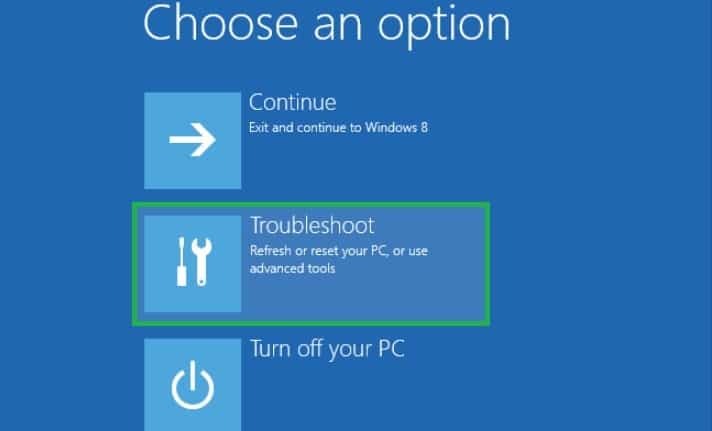
- Натисніть на Розширені опції.
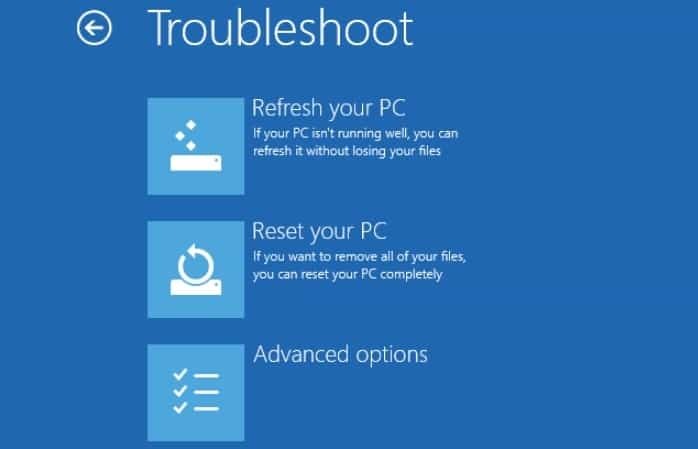
- Тепер виберіть Командний рядок.
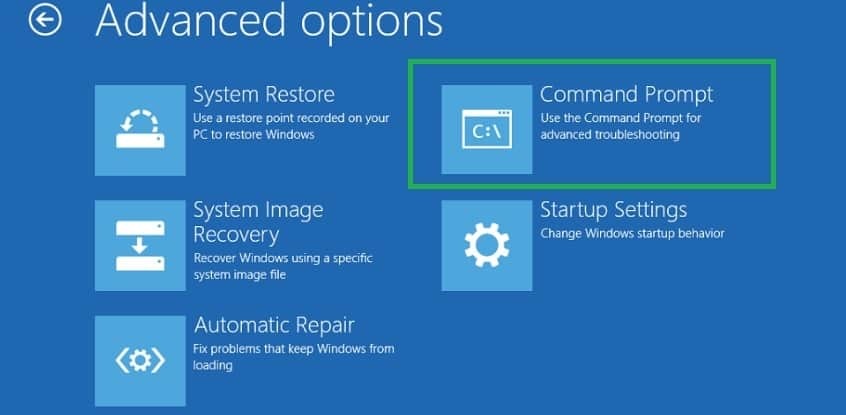
- У новоствореному вікні командного рядка введіть C: і вдарив Введіть.
- Введіть таку команду та натисніть Enter, щоб увімкнути застаріле розширене меню завантаження:
BCDEDIT / SET {DEFAULT} ЗАСТУПНИЙ НАСТУП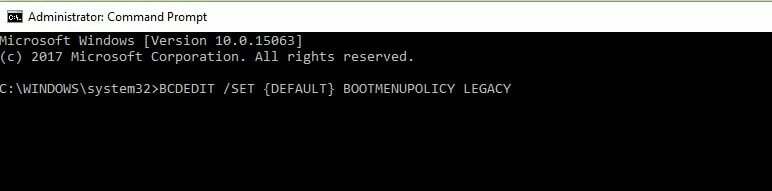
- Після успішного виконання команди введіть EXIT, щоб закрити Командний рядок вікно.
- Поверніться до Виберіть варіант екран, натисніть Продовжуйте і нормально запустити комп’ютер.
Якщо цей метод не вирішив проблему з помилкою перевірки безпеки ядра на синьому екрані, скористайтеся наведеним нижче рішенням.
3. Оновіть та виправте драйвери автоматично
Усі помилки BSoD можуть бути спричинені відсутніми або пошкодженими драйверами, тому їх оновлення або заміна може бути ключем до виправлення помилки перевірки безпеки ядра.
Ви можете зробити цю процедуру вручну, використовуючи Диспетчер пристроїв але це займе час і не гарантує ідеальних результатів. Ось чому ми рекомендуємо використовувати спеціальне стороннє рішення.
⇒Отримайте DriverFix
4. Використовуйте перевірку системних файлів та діагностику пам’яті
- Якщо Windows 10 не вдається запустити правильно, перейдіть до Налаштування, виберіть Розширений запуск щоб відкрити Див. Розширені варіанти ремонту меню.
- У новому вікні клацніть лівою кнопкою миші або торкніться Усунення несправностей.
- Йти до Розширені опції і натисніть або торкніться Налаштування запуску.

- Клацніть лівою кнопкою миші Кнопка перезапуску розташована в нижній правій частині екрана.
- Ваша операційна система повинна завантажуватися з мінімальними системними вимогами.
- Коли ваш ПК завантажиться, наведіть курсор на верхню праву частину вікна.
- Клацніть лівою кнопкою миші функцію пошуку, розташовану в меню, і введіть cmd
- Натисніть на Запустити від імені адміністратора відкривати Командний рядок з повними привілеями.
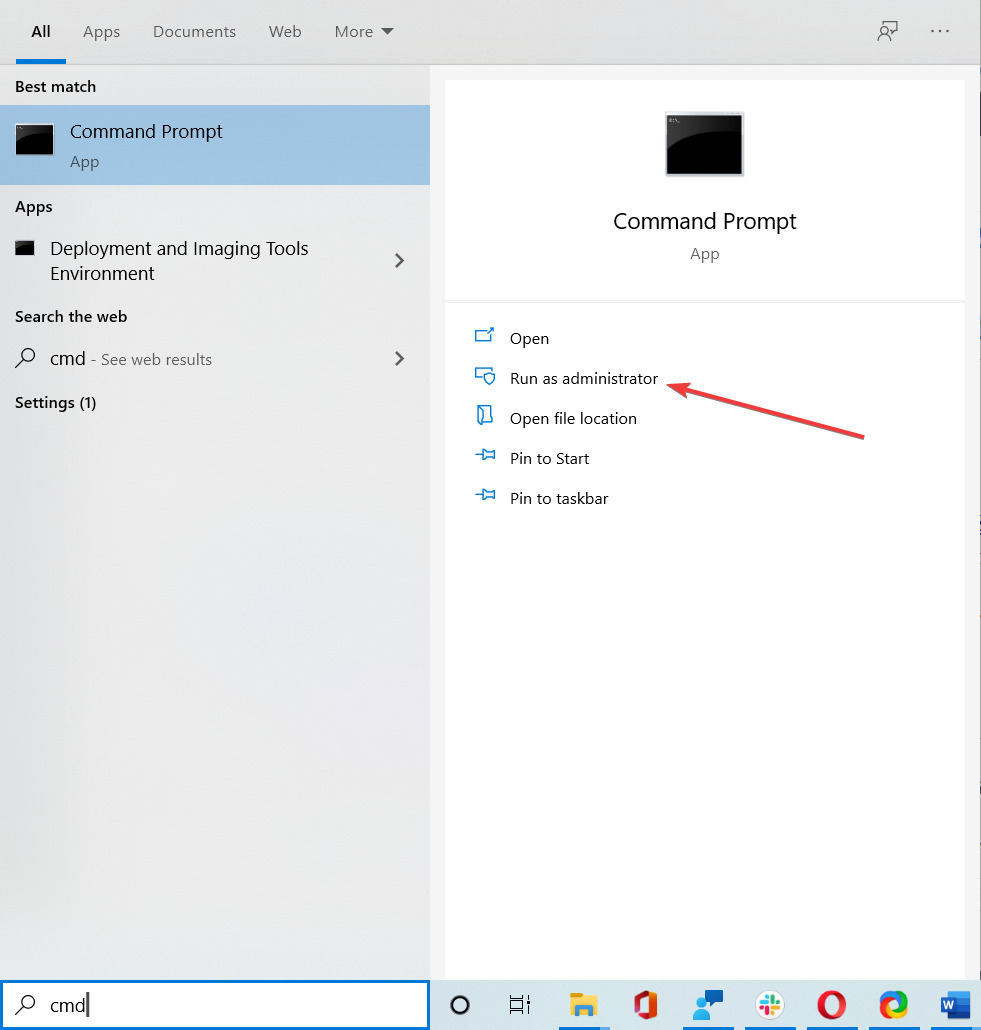
- Введіть таку команду: sfc / scannow і вдарив Введіть.
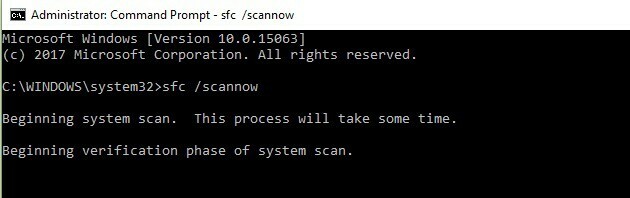
- Зачекайте, поки завершиться процес сканування. Тип Вихід щоб закрити вікно командного рядка та натиснути Введіть.
- Знову перемістіть курсор миші у верхню праву частину екрана.
- Перейдіть до функції пошуку.
- У полі пошуку введіть пам'ятіта виберіть Запустити від імені адміністратора під Діагностика пам’яті Windows.

- Виберіть Перезапустіть зараз і перевірте наявність проблем
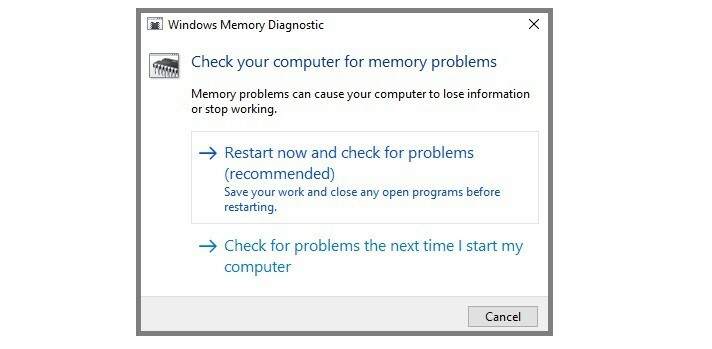
- Після перезавантаження ОС автоматично перевірить вашу оперативну пам’ять і відобразить можливі причини того, чому ви отримуєте помилку «Синій екран смерті».
- Перезавантажте свій ПК у звичайному режимі.
- Перевірте, чи не зникає помилка BSOD перевірки безпеки ядра.
Потрібна додаткова інформація про перевірку системних файлів? Ознайомтеся з цим вичерпним посібником!
5. Перевірте гніздо пам'яті

Не забудьте перевірити пам'ять пам'яті, щоб переконатися, що вона правильно встановлена в розетку та працює належним чином.
Завжди безпечною ставкою є спроба замінити слот пам'яті або змінити слот, в якому він підключений до материнської плати. Перезавантажте ПК, щоб перевірити, чи не зникає помилка перевірки безпеки ядра.
6. Перевірте жорсткий диск

Переконайтесь, що жорсткий диск працює належним чином. Точніше, переконайтесь, що він правильно підключений до вашого пристрою. Якщо у вас є запасний жорсткий диск, спробуйте змінити його, щоб перевірити, чи він правильно запускається.
Тепер, якщо ваша операційна система запускається і лише іноді видає цю помилку ядра Windows, виконайте наступні кроки нижче.
Примітка редактора: Ця стаття продовжується на наступній сторінці з додатковими рішеннями для виправлення помилок BSOD перевірки безпеки перевірки ядра. Якщо ви хочете прочитати більше про помилки синього екрану смерті, ознайомтесь з нашою колекцією путівників.
 Проблеми все ще виникають?Виправте їх за допомогою цього інструменту:
Проблеми все ще виникають?Виправте їх за допомогою цього інструменту:
- Завантажте цей інструмент відновлення ПК оцінено Чудово на TrustPilot.com (завантаження починається на цій сторінці).
- Клацніть Почніть сканування знайти проблеми з Windows, які можуть спричинити проблеми з ПК.
- Клацніть Відремонтувати все виправити проблеми із запатентованими технологіями (Ексклюзивна знижка для наших читачів).
Restoro завантажив 0 читачів цього місяця.
Питання що часто задаються
Помилка перевірки безпеки ядра сама по собі не є вірусом, це повідомлення про помилку, яке Windows 10 відображає на екрані, коли певні файли даних пошкоджені. Першопричиною пошкодження даних дійсно можуть бути шкідливі програми та вірусні інфекції, несумісні налаштування, проблеми з пам'яттю, неправильні зміни в реєстрі тощо.
Помилка перевірки безпеки ядра після сну - ця помилка може виникнути після виходу ПК з режиму сну.
Помилка перевірки безпеки ядра після оновлення оперативної пам'яті - користувачі повідомляють, що це повідомлення про помилку іноді виникає після того, як вони вставляють нову карту оперативної пам'яті.
Помилки відмови ядра вказують на те, що певний системний файл не пройшов перевірку сумісності або цілісності. Найшвидший спосіб виправити помилки kernerl - оновити ОС і встановити найновіші драйвери.
![Система виявила перевиконання буфера на основі стека [FIX]](/f/2f67b408d08f14704396eb96010a2469.jpg?width=300&height=460)
![Вирішено: збій у стані живлення драйвера [Windows 10, Nvidia, SSD]](/f/ab805f5b8806332b358f24e3c2284a27.jpg?width=300&height=460)
![Виправити помилку DRIVER USB CODE BUGCODE у Windows 10 [ПОВНИЙ ПОСІВНИК]](/f/77fb2b83ec963617d32d3d1f48a2852e.png?width=300&height=460)